Sie können Benachrichtigungen ein- oder ausschalten, um immer genau über Änderungen in einer bestimmten Collection informiert zu sein. Wenn Sie Benachrichtigungen für eine Collection einschalten, bekommen Sie täglich eine E-Mail-Benachrichtigung, die alle Änderungen in der Collection auflistet.
Um Benachrichtigungen für eine Collection einzuschalten, wählen
Sie die Collection im Baum aus und klicken Sie die Aktion „Benachrichtigen“
im Aktionsbereich, Magic-Menü oder Kontextmenü. Die Collection, für
die Sie Benachrichtigungen erhalten, wird im Baum mit dem kleinen
![]() -Icon markiert.
-Icon markiert.
Sie werden über alle Änderungen in der Collection oder ihren untergeordneten Collections einmal am Tag benachrichtigt
Darin sind folgende Informationen enthalten:
Metadaten von Assets in der Collection oder Metadaten der Collection selbst wurden geändert.
Versionen von Assets in der Collection wurden geändert.
Ein oder mehrere Assets in der Collection wurden aktiviert oder deaktiviert.
Assets wurden in die Collection oder aus der Collection verschoben, oder die Collection selbst wurde verschoben.
Wenn Sie wählen möchten, wie und worüber Sie benachrichtigt werden, können Sie ganz einfach die Benachrichtigungseinstellungen ändern.
Wenn Sie keine E-Mail-Benachrichtigungen mehr erhalten möchten, können Sie sie einfach mittels der Aktion „Nicht benachrichtigen“ im Kontextmenü oder Magic-Menü ausschalten:
Im Kontextmenü, bewegen Sie die Maus über den Menüeintrag
„Benachrichtigungen verwalten“, bis ein Untermenü erscheint, und
klicken Sie dann den Eintrag „Nicht mehr benachrichtigen“:
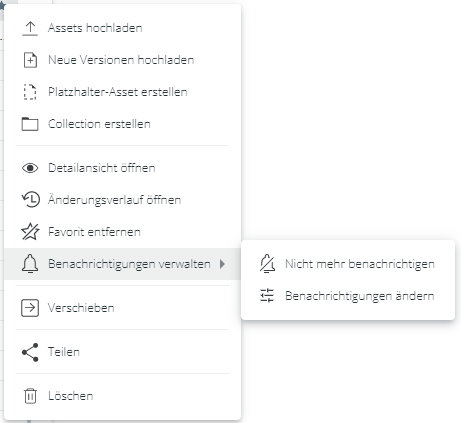
Im Magic-Menü klicken Sie einfach die Aktion „Nicht mehr benachrichtigen“ direkt an.
Sie erhalten keine E-Mail-Benachrichtigungen mehr und das ![]() -Icon verschwindet von der
Collection im Baum.
-Icon verschwindet von der
Collection im Baum.
Nachdem Sie Benachrichtigungen für eine Collection eingeschaltet haben, können Sie die Einstellungen bearbeiten. Dadurch können Sie je nach Wunsch über mehr oder weniger Details informiert werden:
Entweder bearbeiten Sie die Einstellungen
gleich nach dem Einschalten über die Snackbar:

oder bearbeiten Sie sie später mittels der Aktion „Benachrichtigungen ändern“ im Kontextmenü oder Magic-Menü:
Im Kontextmenü, bewegen Sie die Maus über den Menüeintrag
„Benachrichtigungen verwalten“, bis ein Untermenü erscheint,
und klicken Sie dann den Eintrag „Benachrichtigungen ändern“:
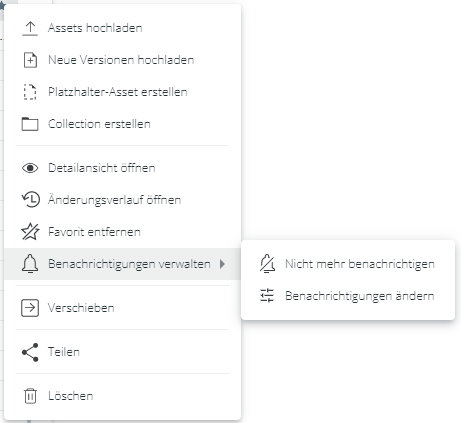
Im Magic-Menü klicken Sie einfach die Aktion „Benachrichtigungen ändern“ direkt an.
Im Einstellungsdialog können Sie folgende Einstellungen machen:
Häufigkeit: Entscheiden Sie, in welchem zeitlichen Intervall Sie benachrichtigt werden möchten. Sie können zwischen täglichen, wöchentlichen, monatlichen, sofortigen oder in frei gewählten Abständen geschickten Benachrichtigungen wählen.
Für Benachrichtigungen in frei gewählten Abständen kann der technische Administrator das Intervall im Back-End Ihres CELUM Content-Servers konfigurieren.
Umfang: Entscheiden Sie, für welche Collections Sie benachrichtigt werden möchten. Sie können wählen, ob Sie nur für die aktuelle Collection oder für die aktuelle und ihre untergeordneten Collections Benachrichtigungen erhalten möchten.
Ereignisse: Entscheiden Sie, für welche Ereignisse Sie benachrichtigt werden möchten. Sie können hier mehrere Optionen auswählen, zum Beispiel Änderung von Asset- oder Collection-Metadaten, Verschieben von Assets oder Collections, Aktivierung/Deaktivierung von Assets oder Änderungen an Asset-Versionen.
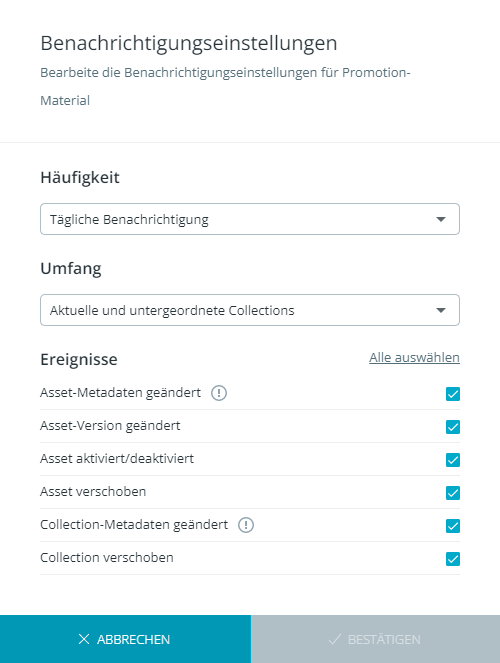
Wenn Sie Benachrichtigungseinstellungen für die aktuelle Collection zuvor im Advanced UI feingranular eingestellt haben, dann zeigt der Dialog womöglich eine Warnung an:
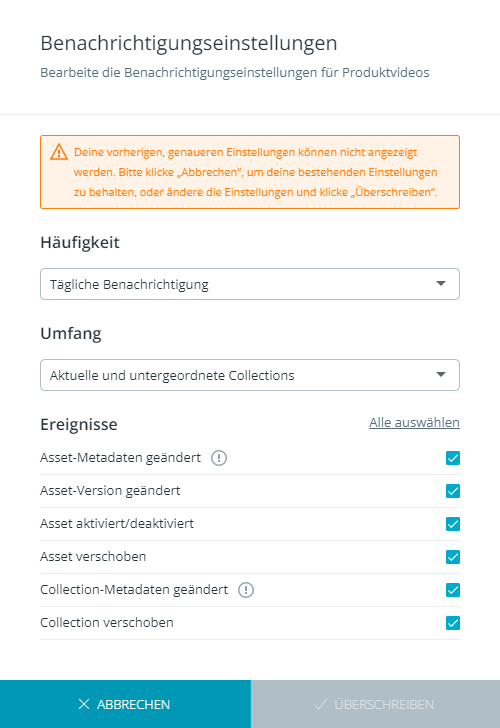
Die Warnung wird angezeigt, weil die aktuellen Konfigurationsoptionen aus dem Advanced UI Einstellungen enthalten, die es in Nova nicht gibt. Beispiele dafür sind Benachrichtigungen nur für untergeordnete Collections oder selektives Aktivieren oder Deaktivieren von bestimmten Aspekten einer Aktion oder eines Ereignisses (z. B. eingeschaltet für "Asset-Version hinzugefügt" und abgeschaltet für "Asset-Version entfernt").
Die Warnung verschwindet, sobald Sie Änderungen an den Benachrichtigungseinstellungen im Dialog machen und „Überschreiben“ klicken. Dadurch werden auch die feingranularen Einstellungen im Advanced UI überschrieben.
Diese Warnung im Dialog für Benachrichtigungseinstellungen wird angezeigt, weil die Benachrichtigung, die Sie bearbeiten, original im Advanced UI konfiguriert wurde, und nicht alle ausgewählten Konfigurationen in Nova verfügbar sind.
Wie im Abschnitt „Mit in Advanced UI konfigurierten Benachrichtigungen umgehen“ beschrieben, machen Sie bitte einige Änderungen und klicken Sie „Überschreiben“, um die Warnung abzudrehen. Dadurch werden auch die feingranularen Einstellungen im Advanced UI überschrieben.